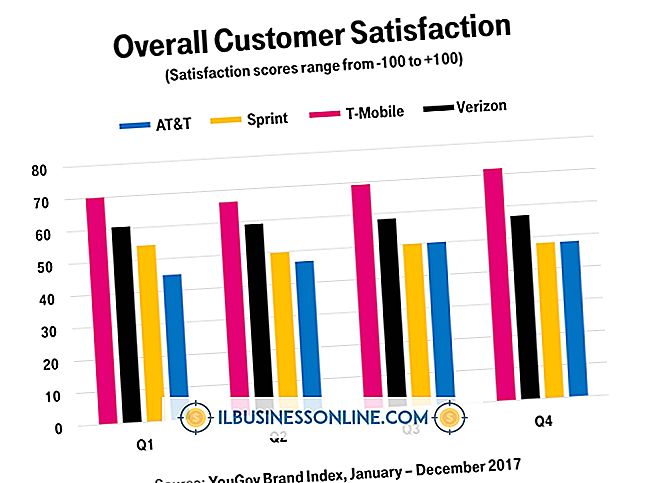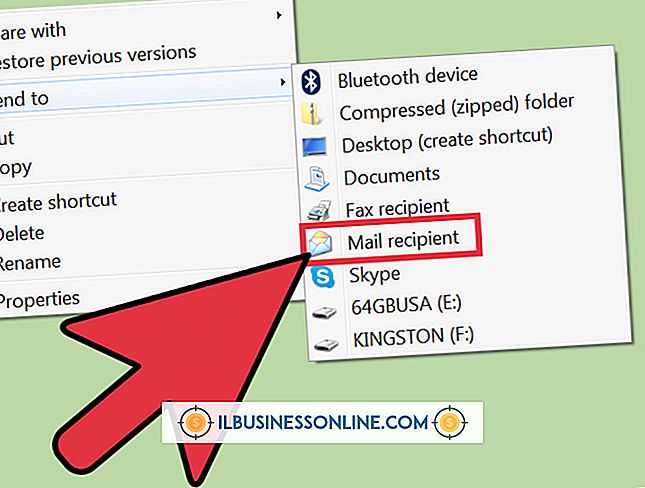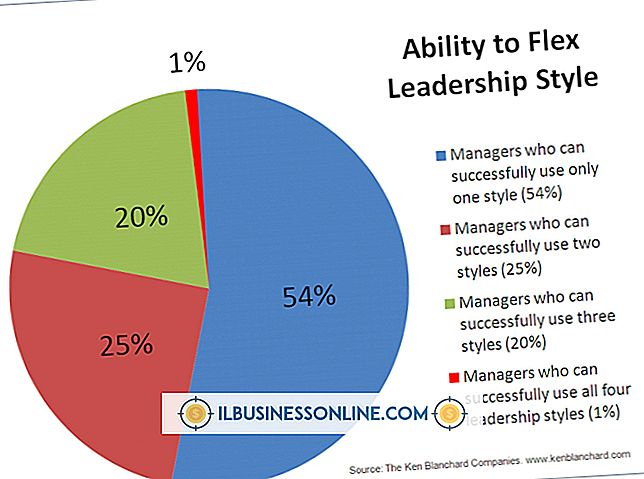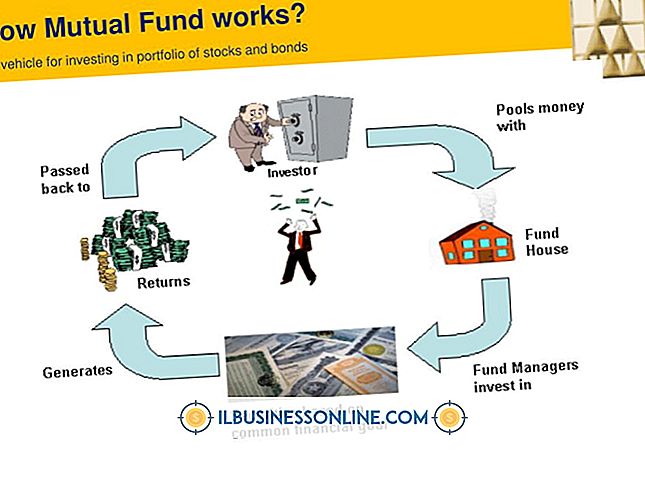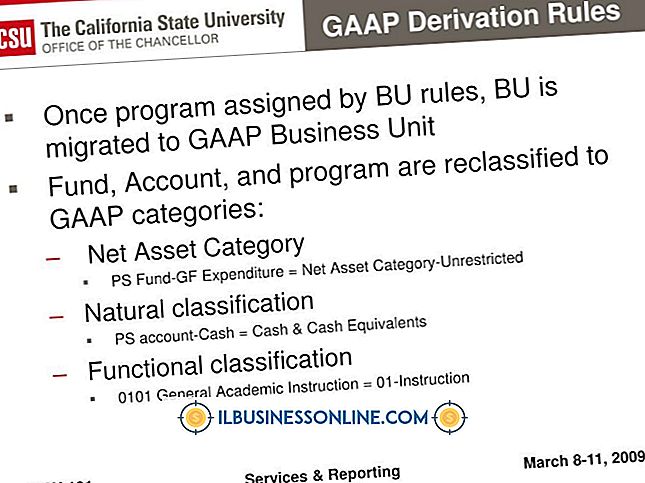Hvordan ved jeg, at Google Analytics arbejder?

Statistikken, der genereres af Google Analytics, kan hjælpe dig med at forbedre dit websted ved at tilbyde indsigt om besøgende på webstedet. For at gøre brug af Google Analytics skal du tilføje sporingskoden genereret af tjenesten til hver side på dit websted. Google Analytics kan kun samle statistikker, hvis det er implementeret korrekt på din hjemmeside. Du kan kontrollere, at sporingskoden er aktiv på din hjemmeside ved at få adgang til dit Google Analytics-dashboard eller bruge en gratis Chrome-udvidelse. Du kan også se kildekoden på dit websted for at kontrollere, at sporingskoden er til stede.
Admin-sektion i Google Analytics-konto
Administrationsafsnittet på din Google Analytics-konto indeholder en sporingsinformation, hvor du kan kontrollere, at data modtages fra dit websted. Log ind på din Google Analytics-konto og klik på knappen "Admin" øverst på siden. Vælg webstedet med den sporingskode, du vil tjekke, fra rullelisten Ejendom, hvis du har flere websteder, og klik derefter på "Sporing info". Hvis alt fungerer korrekt, er statusen angivet som "Modtage data" eller "Venter på data". Hvis statusen er opført som "Sporing ikke installeret" eller "Ikke verificeret" betyder det at noget er forkert.
Google Analytics-rapporter
Google Analytics tilbyder et omfattende sæt rapporter, herunder en real-time oversigt over dit webstedstrafik. Hvis du ser data i disse rapporter, betyder det, at din sporingskode fungerer korrekt. Log ind på din Google Analytics-konto og vælg det websted, du vil tjekke, fra listen på dit dashboard. Klik på "Real-Time" i standardrapporterne, og klik derefter på "Oversigt." Antallet af nuværende besøgende på dit websted og antallet af aktive sider vises. Hvis der ikke er nogen aktivitet i rapporterne i realtid, kan det tyde på, at din sporingskode ikke fungerer korrekt. Se publikumsoversigt for en tidligere dato for at se, om der var nogen aktivitet. Husk, at Google Analytics-serverne kan tage op til en dag for at opdatere, efter at du har tilføjet eller ændret sporingskoden.
Google Analytics Debugger
Google har oprettet en gratis Chrome-browserudvidelse, kaldet Google Analytics Debugger, som kan bruges til fejlfinding af din sporingskode. Installer og aktiver forlængelsen fra Chrome Webshop (link i ressourcer), og åbn derefter webstedet, du vil teste. Klik på ikonet Google Analytics Debugger øverst i din browser for at tænde det og tryk derefter på "Ctrl-Shift-J" for at åbne Chrome Javascript-konsollen. Klik på "Console" for at få vist oplysninger om din Google Analytics-kode, herunder eventuelle fejlmeddelelser, som muligvis forhindrer det i at fungere korrekt. For andre browsere skal du bruge plugins som Ghostery eller GA Debugger (links i Resources) for at kontrollere, at Google Analytics er registreret korrekt.
Se hjemmeside side kilde
Du kan tjekke kildekoden på dit websted direkte fra din browser for at kontrollere, om Google Analytics-sporingskoden er til stede. Højreklik på hjemmesiden på dit websted og vælg "Vis side kilde", hvis du bruger Chrome eller Firefox eller "View Source", hvis du bruger Internet Explorer. Tryk på "Ctrl-F" for at åbne søgefeltet og tjekke for din sporings kodeuddrag. Kodestykket skal svare til det, der vises i din Google Analytics-konto, for at kunne fungere korrekt. Hvis koderne adskiller sig på grund af de tilpasninger, du har foretaget, skal du kontrollere, at ejendomsnumrene er de samme.